Maison >Problème commun >Tutoriel pour désinstaller la méthode de saisie intégrée sur un ordinateur win10
Tutoriel pour désinstaller la méthode de saisie intégrée sur un ordinateur win10
- WBOYWBOYWBOYWBOYWBOYWBOYWBOYWBOYWBOYWBOYWBOYWBOYWBavant
- 2023-07-09 15:37:305050parcourir
Récemment, un ami qui vient de passer au système Win10 a déclaré qu'il avait installé une nouvelle application de méthode de saisie parce qu'il n'était pas habitué à utiliser la méthode de saisie fournie avec l'ordinateur, mais à chaque fois qu'il changeait, il passait toujours aux lettres Microsoft Pinyin, ce qui était très gênant. Aujourd'hui, je vais vous parler du didacticiel sur la façon de désinstaller la méthode de saisie fournie avec Win10.
Tutoriel sur la désinstallation de la méthode de saisie intégrée sur un ordinateur Win10
1. Cliquez sur le bouton [Paramètres] dans la barre de menu [Progressivement] dans le système Windows 10
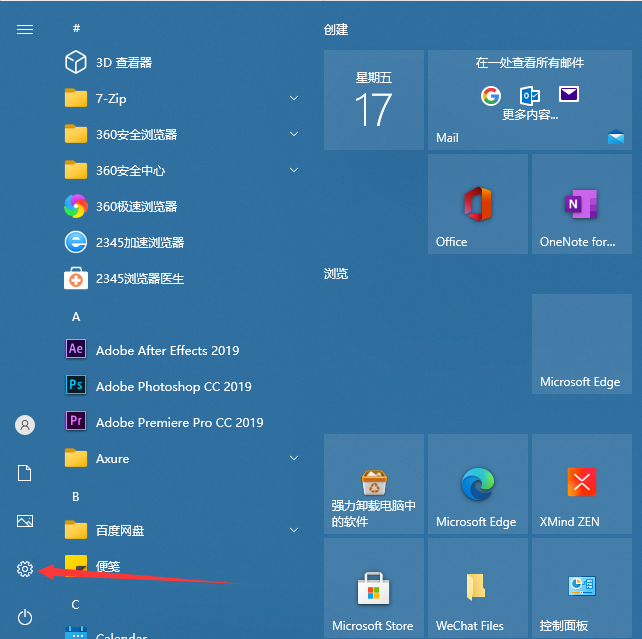
2. Page Web des paramètres [Heure et expression] ;
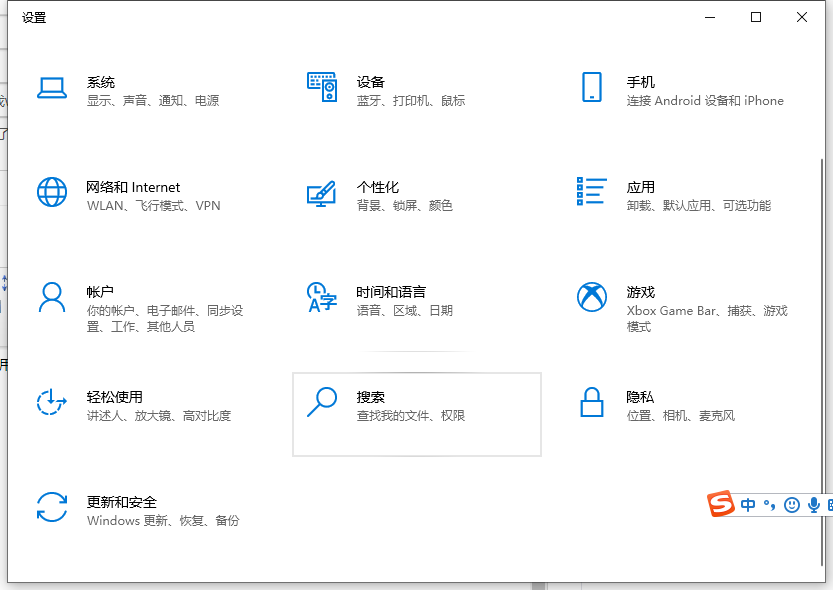
3. Accédez automatiquement à la nouvelle page de paramètres, sélectionnez [Expression], puis sélectionnez le paramètre par défaut à droite pour saisir l'expression, puis cliquez sur [Sélectionner] ;
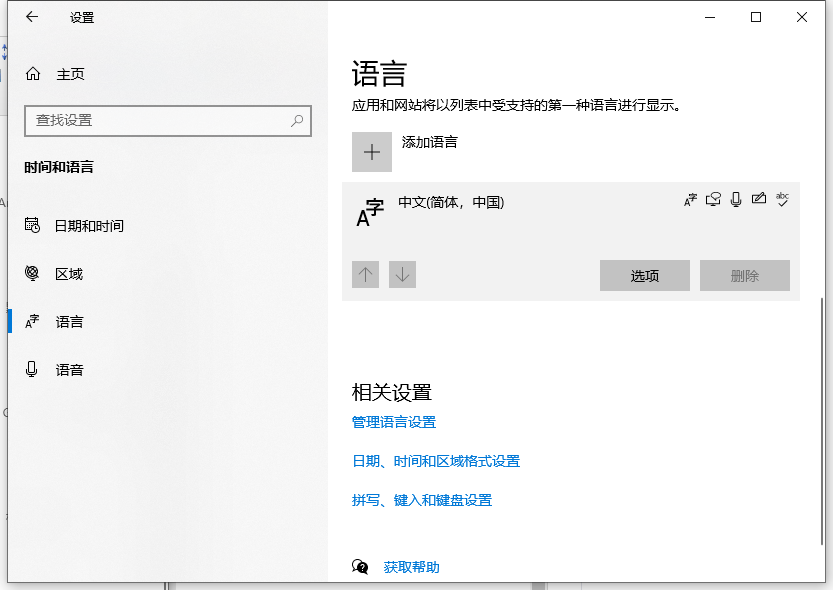 4. À l'avenir, sélectionnez [Microsoft Pinyin Alphabet] dans la liste déroulante de [Clavier de l'ordinateur], cliquez sur [Supprimer] pour désinstaller
4. À l'avenir, sélectionnez [Microsoft Pinyin Alphabet] dans la liste déroulante de [Clavier de l'ordinateur], cliquez sur [Supprimer] pour désinstaller
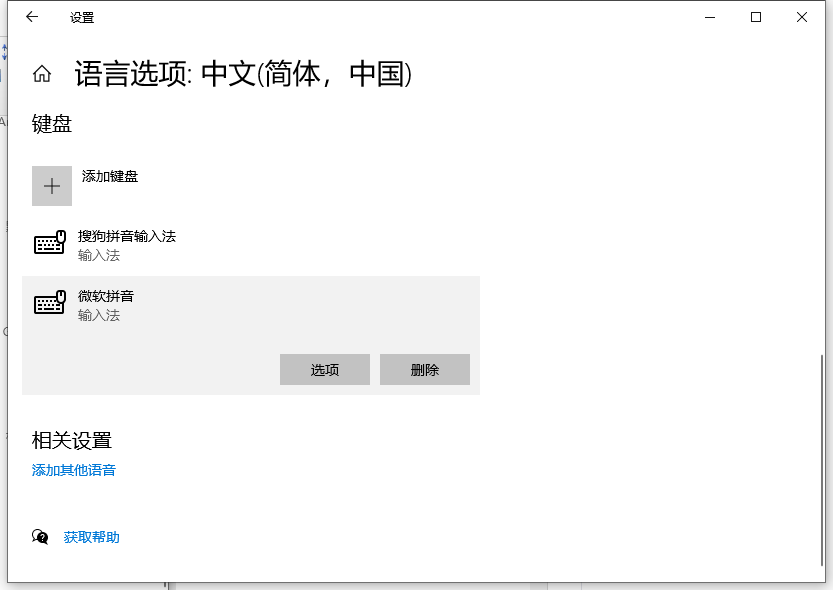 Ce qui précède explique comment utiliser la méthode de saisie fournie ; avec win10 Voici le tutoriel du processus de désinstallation, j'espère qu'il pourra aider tout le monde.
Ce qui précède explique comment utiliser la méthode de saisie fournie ; avec win10 Voici le tutoriel du processus de désinstallation, j'espère qu'il pourra aider tout le monde.
Ce qui précède est le contenu détaillé de. pour plus d'informations, suivez d'autres articles connexes sur le site Web de PHP en chinois!
Articles Liés
Voir plus- Les établissements de formation PHP enseignent plusieurs frameworks
- Quels sont les établissements de formation d'ingénieur logiciel PHP ?
- Microsoft lance un nouveau système d'exploitation léger vérifié Windows 11, et il pourrait ne pas fonctionner pour vous
- Vous apprendre où désactiver le pare-feu Win7
- Fichier image Win7 Adresse de téléchargement du système du site Web officiel de Microsoft

